Dokumenty z chmury

Po zaimportowaniu pliku Excela zgodnie z opisaną wcześniej procedurą jego zawartość wraz ze wszystkim formułami ujrzysz w świeżo otwartym Arkuszu Google. Aby zobrazować teraz poszczególne zestawienia wydatków, wystarczy, że wskażesz interesującą cię komórkę, po czym klikniesz znajdujący w prawnym dolnym rogu przycisk widoczny w rogu ekranu.
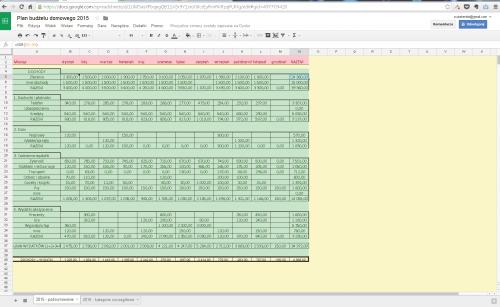

Wywołany w ten sposób boczny panel zawierać będzie wygenerowane automatycznie Wykresy. Pamiętaj jednak, że są to jedynie ich propozycje, i to nie zawsze trafne. Dużo lepiej działa funkcja rekomendowania wykresów. Jeśli zaznaczony przez ciebie w arkuszu zakres komórek umożliwia przygotowanie takiej polecanej analizy, Google poinformuje o wystawieniu swojej rekomendacji, zmieniając kolor ikony Przeglądaj na zielony.
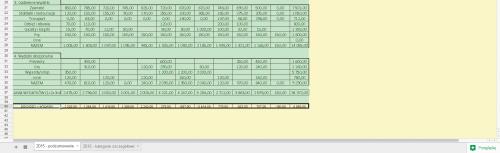

Aby osadzić wybrany wykres w arkuszu, wystarczy chwycić go myszką, a następnie przenieść i upuścić w wybranym miejscu. Możesz zmienić rozmiar diagramu, opisy w jego legendzie, a także wybrać inny typ wykresu za pomocą menu kontekstowego ukrytego pod prawym przyciskiem myszki.
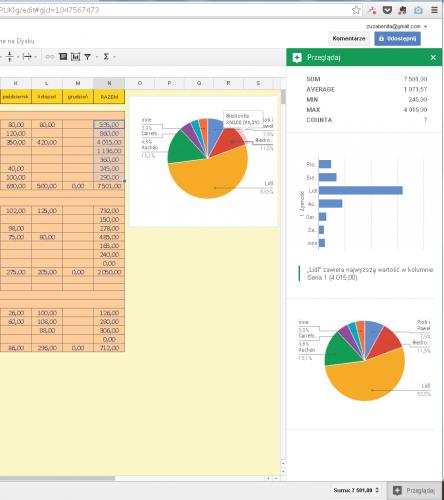

Aby skorzystać z któregoś z przygotowanych wzorów dokumentów, na ekranie edytora tekstu sięgnij do menu Plik, wybierz Nowy, po czym kliknij Na podstawie szablonu. Na nowo otwartej stronie zobaczysz galerię gotowych szablonów.

Poszukiwanie właściwego szablonu warto zacząć od posortowania bazy. Dokonasz tego za pomocą bocznego paska Sortuj według. Kliknięcie Dokumenty spowoduje wyświetlanie jedynie wzorów dokumentów, a wskazanie Życiorysy i listy motywacyjne jeszcze bardziej zawęzi wyniki.

Przyciskiem Użyj tego szablonu umieszczonym obok opisu i miniatury każdego szablonu możesz otworzyć wybrany wzór dokumentu w swoim edytorze tekstu. Przed podjęciem decyzji warto go jednak obejrzeć, klikając łącze Podgląd.

Po wybraniu szablonu i otwarciu go w edytorze tekstu kopia zostanie automatycznie zapisana w twoich dokumentach. Oznacza to, że możesz już dowolnie go edytować.







